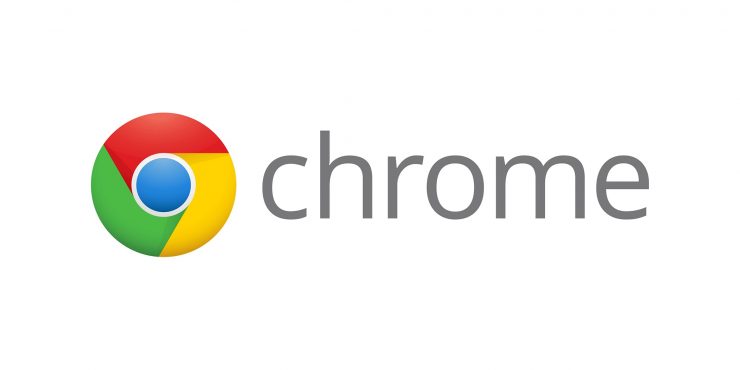パスワードマネージャーは、安全なパスワードの管理と維持に役立つため、祝福です。ただし、すべての人がパスワードマネージャーに投資する意思があるわけではありません。組み込みのGoogleChromeパスワードマネージャーを使用している場合は、Chromeからパスワードを削除すると、同期されたすべてのデバイスでパスワードが失われることをすでにご存知でしょう。ただし、これらを回復する方法があります。このチュートリアルでは、
GoogleChromeで削除されたパスワードを復元する
これが機能することを確認するには、
ステップ1:パスワードの削除に使用したデバイスで Google Chrome を開きます[私はWindows10コンピューターを使用しています。プロセスは基本的に他のデバイスでも同じですが、設定オプションの配置は異なります。]
ステップ2:右上隅にある 3つの縦のドットをクリックします。
ステップ3: 設定を選択します。
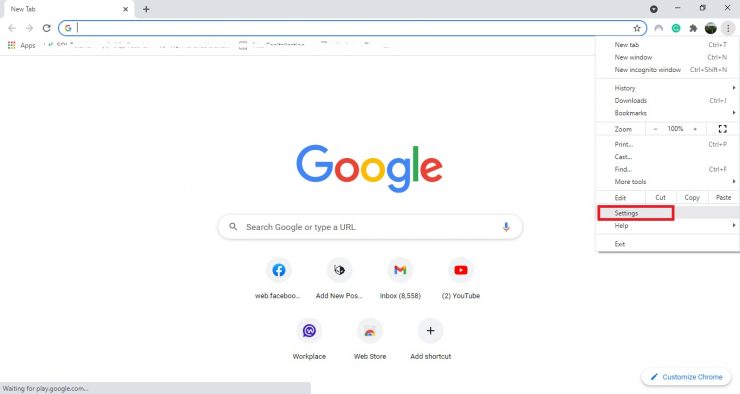
ステップ4: 同期とGoogleサービスオプションを選択します。
追加する方法、またはWindows10コンピューターのスタートメニューですべてのアプリリストを削除する
ステップ5: [同期データを確認する]を選択します強い>。
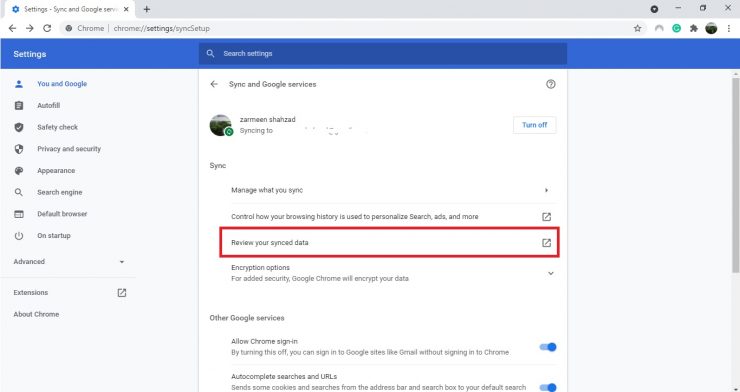
手順6:これにより、別のクロムタブが開きます。下にスクロールして、[データを消去]を選択します。
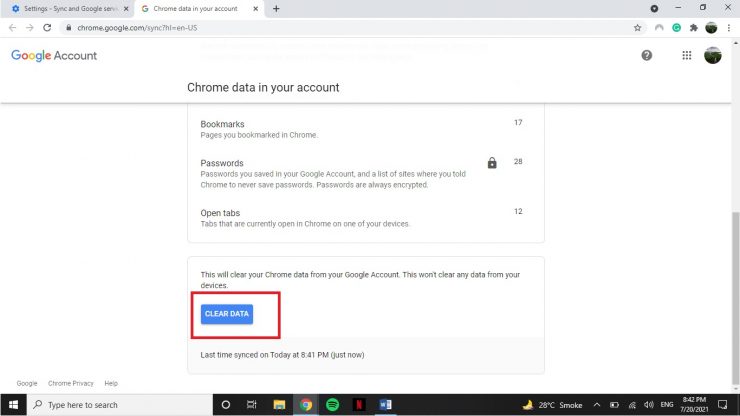
ステップ7:確認を求められます。 OK を選択します。
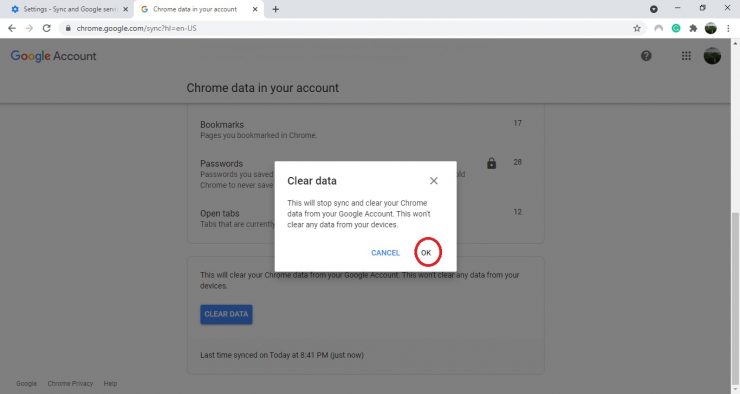
新しいデバイスでChromeを開く
次に、 Google Chrome にログインしたことがないデバイスを開きます。
Google Chrome を開きます。
もう一度、このデバイスで設定を開きます。 [設定の配置は、開くデバイスによって異なります。]
Googleアカウント[パスワードを削除したのと同じアカウント]を使用してサインインします。
次に、パスワードを削除したデバイスを開きます。
このデバイスで、設定を開きます。
プロファイル名の横にあるオン同期オプションをクリックします。
数分待ってから、パスワードを確認してください。削除されたパスワードは正常に回復されます。
ログインしている他のデバイスがある場合は、それらの同期を個別にオンにしていることを確認してください。
うまくいけば、これはパスワードを回復するのに役立ちます。特にデバイスを切り替える必要があるため、このプロセスは混乱を招く可能性がありますが、そのような状況が発生した場合に効果が見込めることを願っています。